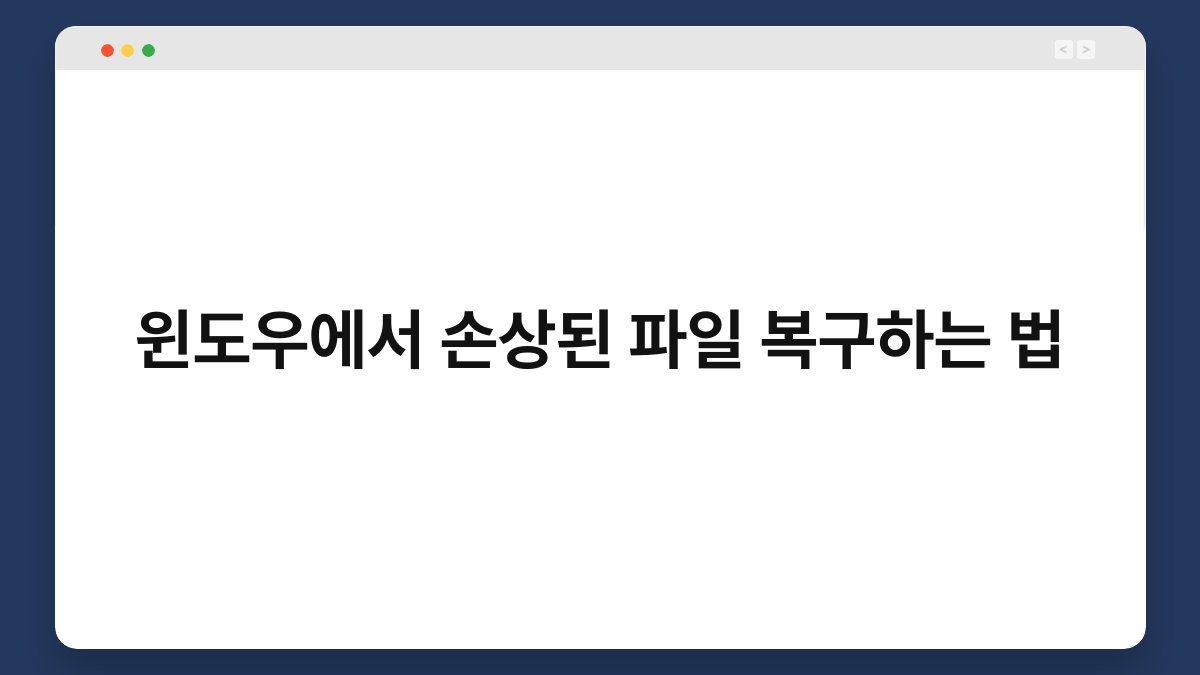윈도우를 사용하다 보면 손상된 파일로 인해 불편함을 겪는 경우가 많습니다. 이러한 문제는 예기치 않게 발생하여 작업의 흐름을 방해하곤 하죠. 하지만 걱정하지 마세요. 이 글에서는 윈도우에서 손상된 파일을 복구하는 다양한 방법을 소개해 드리겠습니다. 어떤 절차를 통해 문제를 해결할 수 있는지, 그리고 유용한 팁도 함께 드릴 예정입니다. 끝까지 읽으시면 손상된 파일 문제를 간단히 해결할 수 있는 방법을 알게 될 것입니다.
🔍 핵심 요약
✅ 손상된 파일의 원인과 증상 파악이 중요합니다.
✅ 윈도우 내장 도구를 활용해 복구할 수 있습니다.
✅ 전문 복구 소프트웨어를 이용하는 방법도 있습니다.
✅ 백업과 복원 기능을 활용해 데이터를 안전하게 지킬 수 있습니다.
✅ 손상된 파일을 예방하기 위한 방법도 함께 알아보세요.
손상된 파일의 원인과 증상 이해하기
손상된 파일의 원인
파일이 손상되는 원인은 여러 가지입니다. 가령, 갑작스러운 시스템 종료나 전원 차단이 대표적입니다. 이 외에도 바이러스 감염이나 하드 드라이브의 물리적 손상도 파일 손상의 주요 원인이 될 수 있습니다. 이러한 문제는 특히 중요한 작업을 하고 있을 때 발생하면 더욱 스트레스를 주죠.
손상된 파일의 증상
손상된 파일이 있을 경우, 여러 가지 증상이 나타날 수 있습니다. 예를 들어, 파일을 열 때 오류 메시지가 뜨거나, 파일이 열리지 않는 경우가 많습니다. 또한, 특정 프로그램이 제대로 작동하지 않거나, 파일 내용이 깨져 보일 수도 있습니다. 이러한 증상은 신속한 조치를 요구합니다.
| 원인 | 증상 |
|---|---|
| 시스템 종료 | 파일 열기 오류 |
| 바이러스 감염 | 프로그램 작동 불능 |
| 하드 드라이브 손상 | 파일 내용 깨짐 |
윈도우 내장 도구 활용하기
체크디스크(CHKDSK) 사용
윈도우에는 손상된 파일을 복구할 수 있는 내장 도구인 체크디스크가 있습니다. 이 도구는 하드 드라이브의 오류를 검사하고 수정하는 기능을 제공합니다. 명령 프롬프트를 열고 “chkdsk C: /f”를 입력하면 해당 드라이브에서 오류를 찾아 수정할 수 있습니다. 이 방법은 간단하면서도 효과적입니다.
시스템 파일 검사기(SFC) 사용
또 다른 유용한 도구는 시스템 파일 검사기입니다. 이 도구는 손상된 시스템 파일을 스캔하고 복구하는 기능을 제공합니다. 명령 프롬프트에서 “sfc /scannow”를 입력하면 시스템 파일을 검사하고 필요한 경우 자동으로 복구하게 됩니다. 이 방법은 시스템 안정성을 높이는 데 큰 도움이 됩니다.
| 도구 | 기능 |
|---|---|
| 체크디스크 | 하드 드라이브 오류 검사 및 수정 |
| 시스템 파일 검사기 | 손상된 시스템 파일 복구 |
전문 복구 소프트웨어 이용하기
데이터 복구 소프트웨어
손상된 파일을 복구하기 위해 전문 소프트웨어를 사용하는 것도 좋은 방법입니다. 이러한 프로그램은 손상된 파일을 스캔하고, 복구 가능한 데이터를 찾아줍니다. 사용하기 쉬운 인터페이스를 제공하는 소프트웨어가 많아 초보자도 어렵지 않게 사용할 수 있습니다.
무료 및 유료 옵션
데이터 복구 소프트웨어는 무료와 유료 옵션이 있습니다. 무료 소프트웨어는 기본적인 복구 기능을 제공하지만, 유료 소프트웨어는 더 많은 기능과 높은 복구 성공률을 자랑합니다. 자신의 필요에 맞는 소프트웨어를 선택하는 것이 중요합니다.
| 옵션 | 장점 |
|---|---|
| 무료 소프트웨어 | 기본적인 복구 기능 제공 |
| 유료 소프트웨어 | 높은 복구 성공률 |
백업과 복원 기능 활용하기
정기적인 데이터 백업
데이터 손실을 예방하는 가장 좋은 방법은 정기적으로 백업하는 것입니다. 윈도우에는 기본적으로 제공되는 백업 및 복원 기능이 있습니다. 이 기능을 활용하면 중요한 파일을 안전하게 보관할 수 있습니다. 파일이 손상되더라도 쉽게 복원할 수 있습니다.
클라우드 서비스 활용
클라우드 서비스도 유용한 백업 방법입니다. 구글 드라이브, 원드라이브와 같은 클라우드 서비스를 통해 파일을 저장하면, 언제 어디서나 접근 가능하며 데이터 손실 위험을 줄일 수 있습니다. 클라우드 서비스는 자동 백업 기능을 제공하기 때문에 편리하게 사용할 수 있습니다.
| 방법 | 장점 |
|---|---|
| 정기적인 백업 | 데이터 손실 예방 |
| 클라우드 서비스 | 언제 어디서나 접근 가능 |
손상된 파일 예방하기
시스템 유지 관리
손상된 파일을 예방하기 위해서는 시스템을 정기적으로 유지 관리하는 것이 중요합니다. 하드 드라이브의 오류를 점검하고, 불필요한 파일을 삭제하는 등의 작업이 필요합니다. 또한, 바이러스 백신 프로그램을 설치하여 시스템을 보호하는 것도 좋은 방법입니다.
안전한 종료 습관
컴퓨터를 사용할 때 안전하게 종료하는 습관을 기르는 것이 중요합니다. 갑작스러운 전원 차단이나 시스템 종료는 손상된 파일의 주된 원인입니다. 항상 정상적으로 종료하는 것을 잊지 마세요.
| 예방 방법 | 설명 |
|---|---|
| 시스템 유지 관리 | 정기적인 점검 및 청소 |
| 안전한 종료 습관 | 정상 종료를 통한 파일 보호 |
자주 묻는 질문(Q&A)
Q1: 손상된 파일을 복구할 수 있는 확률은 얼마나 되나요?
A1: 손상된 파일의 복구 확률은 손상의 정도에 따라 다릅니다. 가벼운 손상은 높은 확률로 복구할 수 있지만, 심한 손상은 어려울 수 있습니다.
Q2: 체크디스크를 사용하면 어떤 문제가 해결되나요?
A2: 체크디스크는 하드 드라이브의 오류를 검사하고 수정하여, 파일 손상 및 시스템 불안정 문제를 해결하는 데 도움을 줍니다.
Q3: 전문 복구 소프트웨어는 안전한가요?
A3: 대부분의 전문 복구 소프트웨어는 안전하게 설계되어 있습니다. 그러나 신뢰할 수 있는 소프트웨어를 선택하는 것이 중요합니다.
Q4: 손상된 파일을 복구한 후에도 문제가 계속되면 어떻게 하나요?
A4: 복구 후에도 문제가 지속된다면, 하드 드라이브의 물리적 손상이나 시스템 문제일 수 있습니다. 이 경우 전문가의 도움을 받는 것이 좋습니다.
Q5: 데이터 백업은 얼마나 자주 해야 하나요?
A5: 중요한 데이터는 최소한 주간 또는 월간으로 정기적으로 백업하는 것이 좋습니다. 데이터 손실을 예방하는 가장 좋은 방법입니다.